Mặc dù Clipchamp là trình chỉnh sửa video mặc định trên Windows 11, nhưng đối với những nhu cầu cơ bản như cắt, ghép video hay thêm nhạc nền, ứng dụng Photos Legacy cổ điển lại là lựa chọn tối ưu và dễ sử dụng hơn rất nhiều. Với Photos Legacy, bạn có thể thực hiện các thao tác chỉnh sửa video nhanh chóng mà không cần phần mềm phức tạp, hoàn toàn offline và không yêu cầu đăng nhập. Bài viết này sẽ hướng dẫn chi tiết cách để bạn có thể tải lại và tận dụng tối đa trình chỉnh sửa video tiện lợi này trên thiết bị Windows 11 của mình, mang đến một giải pháp thay thế Clipchamp hiệu quả cho các tác vụ chỉnh sửa video hàng ngày.
Cách Tải Và Kích Hoạt Trình Chỉnh Sửa Video Trên Photos Legacy
Theo mặc định, Windows 11 đi kèm với ứng dụng Photos mới đã được cải tiến, tích hợp nhiều tính năng hữu ích như nhận diện văn bản, đồng bộ iCloud và công cụ xóa tạo sinh. Tuy nhiên, phiên bản Photos mới này lại không bao gồm trình chỉnh sửa video từng là một phần của trải nghiệm Photos cũ. Thay vào đó, Microsoft giờ đây tập trung quảng bá Clipchamp cho nhu cầu chỉnh sửa video, vốn phù hợp với những ai thích sử dụng các mẫu dựng sẵn và đồng bộ hóa trực tuyến. May mắn thay, nếu bạn yêu thích sự đơn giản của trình chỉnh sửa cũ, bạn hoàn toàn có thể khôi phục nó.
Đầu tiên, hãy mở ứng dụng Photos mới trên máy tính Windows 11 của bạn. Nhấp vào biểu tượng bánh răng ở góc trên bên phải để mở menu Cài đặt. Cuộn xuống cho đến khi bạn thấy tùy chọn Get Photos Legacy. Nhấp vào tùy chọn này, hệ thống sẽ đưa bạn thẳng đến Microsoft Store, nơi bạn có thể tải về phiên bản cũ hơn của ứng dụng Photos.
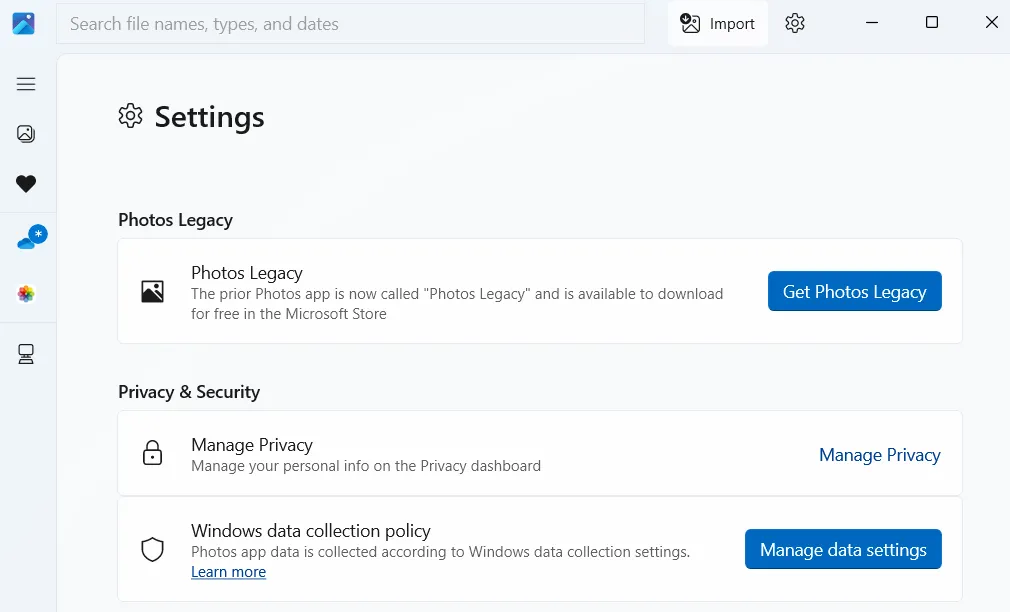 Cài đặt ứng dụng Photos trên Windows 11 để tải Photos Legacy
Cài đặt ứng dụng Photos trên Windows 11 để tải Photos Legacy
Sau khi cài đặt xong, hãy mở ứng dụng Photos Legacy và chuyển sang tab Video Editor. Tiếp theo, nhấp vào New video project, đặt tên cho dự án của bạn và nhấn OK. Khi đã vào được trình chỉnh sửa video cũ, nhấp vào Add để nhập các video clip và ảnh mà bạn muốn chỉnh sửa.
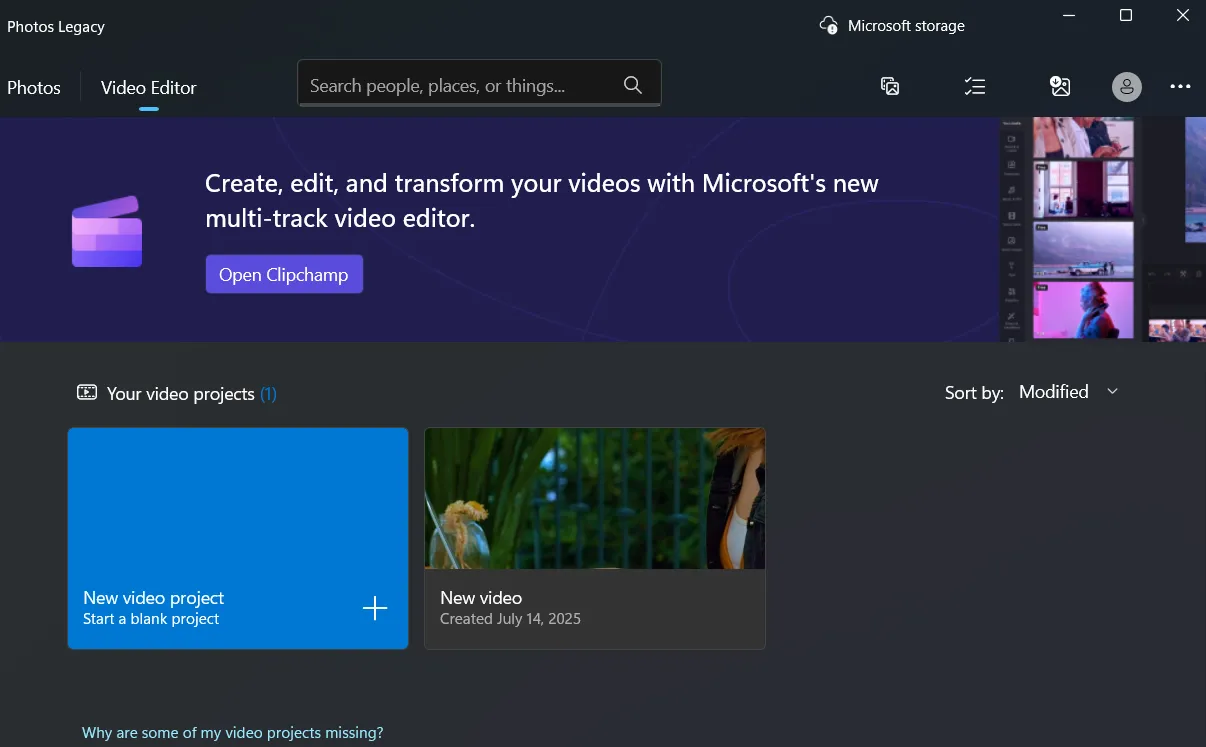 Giao diện ứng dụng Photos Legacy hiển thị tab Video Editor
Giao diện ứng dụng Photos Legacy hiển thị tab Video Editor
Các Chức Năng Chỉnh Sửa Video Cơ Bản Trên Photos Legacy
Trình chỉnh sửa video trong Photos Legacy cung cấp đầy đủ các công cụ cơ bản cần thiết cho người dùng phổ thông, giúp bạn dễ dàng thực hiện các thao tác nhanh gọn mà không tốn nhiều thời gian học hỏi.
Cắt, Ghép, Xoay Video Nhanh Chóng
Thao tác đầu tiên bạn thường muốn thực hiện khi chỉnh sửa video là cắt bỏ những phần không cần thiết. Sau khi đã thêm các clip vào dòng thời gian (timeline), hãy chọn một video và sử dụng các tùy chọn phía trên để cắt (trim), ghép (split) và xoay (rotate) clip.
Để cắt một clip, bạn sử dụng hai thanh trượt ở hai đầu của dòng thời gian video. Kéo chúng vào trong để chỉ giữ lại phần video mà bạn mong muốn. Tương tự, để ghép một clip, hãy di chuyển thanh trượt thời gian (blue playhead) đến điểm chính xác mà bạn muốn cắt, sau đó nhấp vào Done.
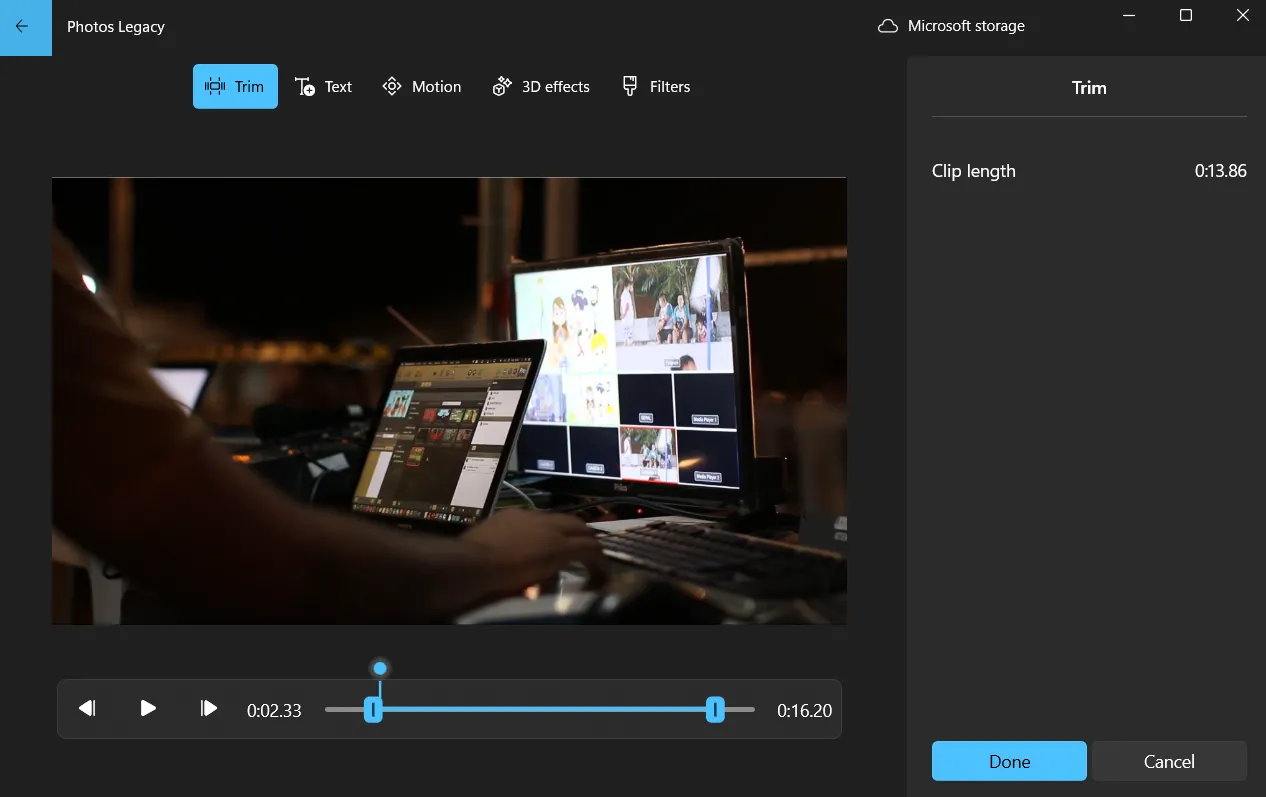 Tùy chọn cắt video trong trình chỉnh sửa Photos Legacy
Tùy chọn cắt video trong trình chỉnh sửa Photos Legacy
Nếu clip của bạn bị ngang hoặc lộn ngược, bạn có thể sử dụng phím tắt Ctrl + R để xoay nó 90 độ. Bạn có thể nhấn nhiều lần để có được hướng đúng. Và nếu bạn đang làm việc với các clip có độ phân giải khác nhau, hoàn toàn có thể loại bỏ các dải màu đen xấu xí. Nhấp vào biểu tượng Crop để thu nhỏ video cho vừa khung hình hoặc phóng to và cắt bỏ các cạnh thừa.
Cuối cùng, nếu bạn muốn thay đổi tỉ lệ khung hình (aspect ratio) của toàn bộ dự án, nhấp vào biểu tượng ba chấm ở góc trên bên phải và chọn tùy chọn ưa thích của bạn. Sau khi hoàn thành các chỉnh sửa cơ bản, bạn có thể kéo các clip trên dòng thời gian và sắp xếp chúng theo thứ tự bạn muốn.
Thêm Chữ (Text) Vào Video Một Cách Dễ Dàng
Nếu video của bạn cần thêm văn bản, chẳng hạn như phụ đề hoặc các nhãn chú thích để làm rõ nội dung, bạn có thể dễ dàng bổ sung. Chọn clip mà bạn muốn văn bản xuất hiện, sau đó nhấp vào nút Text trên thanh công cụ.
Bạn có thể chọn từ một loạt các kiểu văn bản có sẵn. Mặc dù không có quá nhiều tùy chọn, nhưng bạn sẽ tìm thấy một sự kết hợp tốt giữa các kiểu tối giản và phong cách. Chọn một kiểu phù hợp với không khí của video của bạn, sau đó chuyển đến tab Layout để quyết định vị trí văn bản sẽ hiển thị.
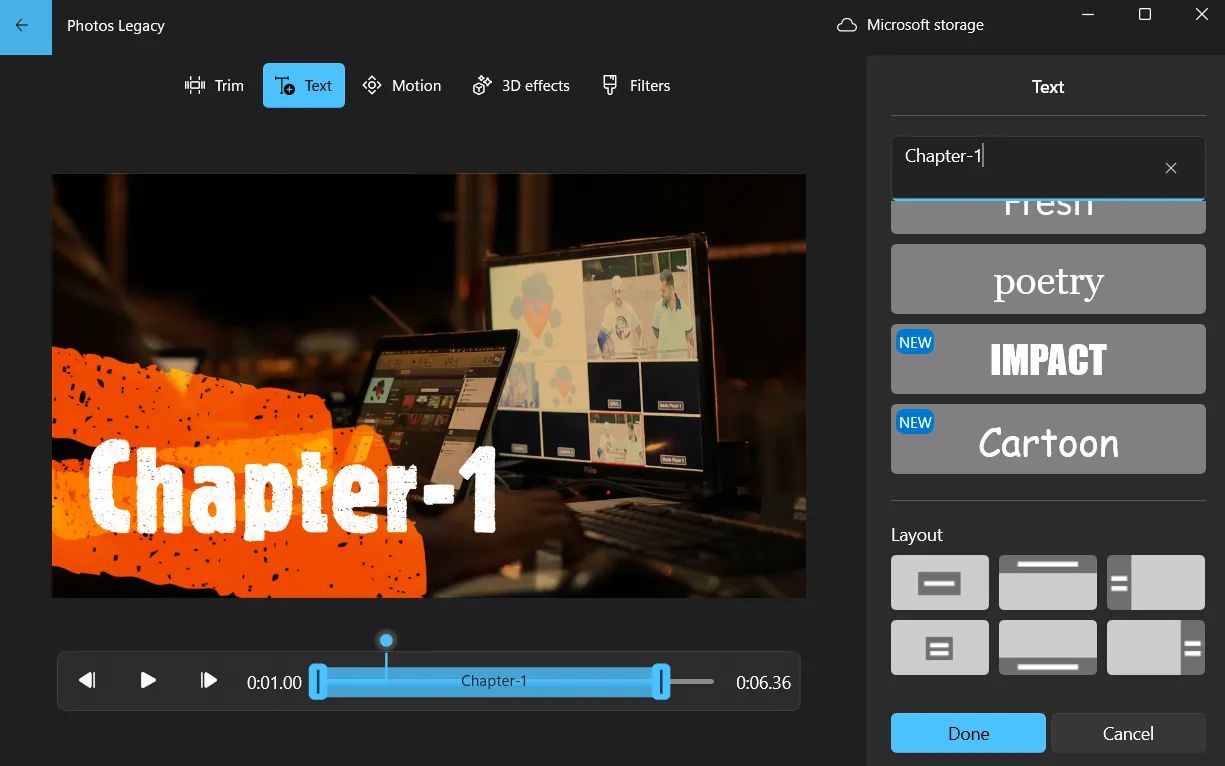 Menu thêm chữ vào video trong Photos Legacy
Menu thêm chữ vào video trong Photos Legacy
Cũng có một thanh trượt ở bên trái cho phép bạn kiểm soát chính xác thời gian văn bản hiển thị trên màn hình. Sau khi bạn hài lòng với mọi thứ, nhấp vào Done để lưu các thay đổi.
Điều Chỉnh Tốc Độ Phát Video Linh Hoạt
Nếu một phần của video cần được làm chậm lại hoặc tăng tốc độ – có thể hành động diễn ra quá nhanh hoặc quá chậm và cần được đẩy nhanh hơn – bạn có thể dễ dàng điều chỉnh tốc độ phát.
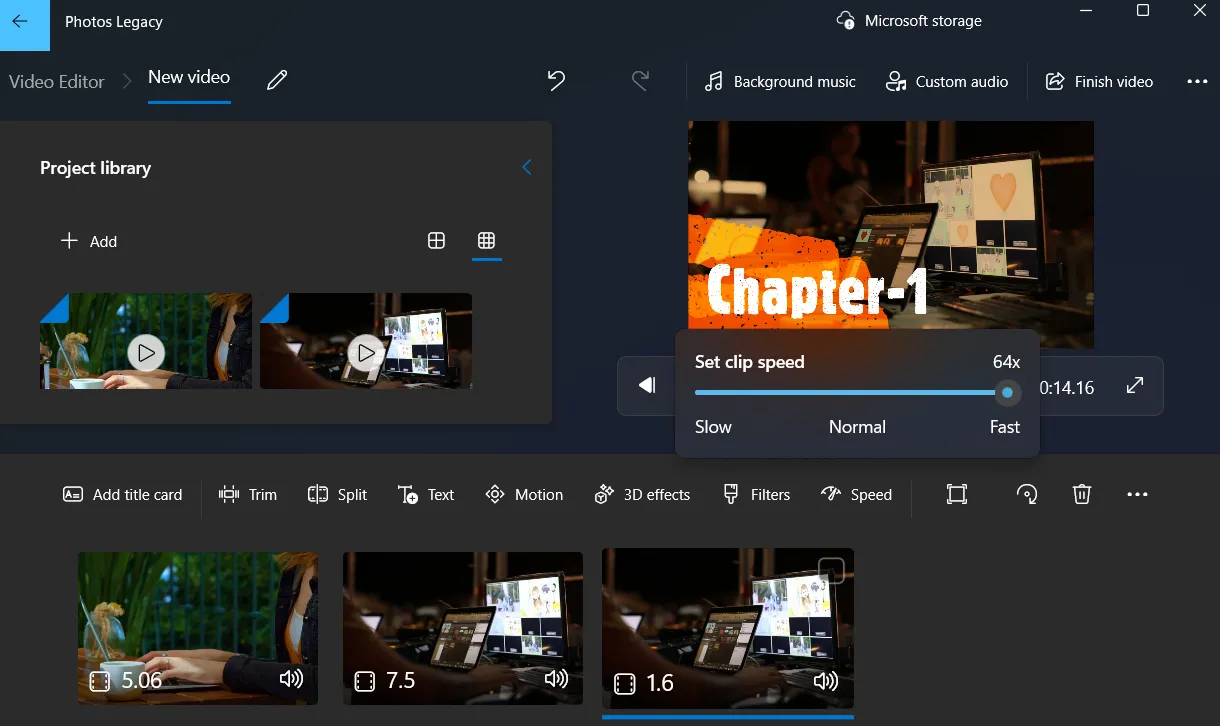 Thanh trượt điều chỉnh tốc độ video trong Photos Legacy
Thanh trượt điều chỉnh tốc độ video trong Photos Legacy
Chọn clip bạn muốn điều chỉnh trong dòng thời gian và nhấp vào nút Speed trên thanh công cụ phía trên. Sau đó, bạn có thể sử dụng thanh trượt xuất hiện để điều chỉnh tốc độ chính xác theo ý muốn. Bạn có thể tăng tốc độ từ 1x lên 1.25x, 1.5x, và lên đến tốc độ nhanh như 64x. Nếu bạn muốn làm chậm lại, hãy sử dụng thanh trượt để giảm tốc độ xuống 0.8x, 0.67x, 0.5x, hoặc chậm nhất là 0.02x.
Chèn Chuyển Động, Bộ Lọc (Filter) Và Hiệu Ứng 3D
Chỉnh sửa video không chỉ dừng lại ở việc cắt tỉa clip, thêm văn bản và sắp xếp thứ tự. Nếu bạn muốn thêm chút phong cách hơn, trình chỉnh sửa video của ứng dụng Photos Legacy bao gồm các tùy chọn cho chuyển động camera (Motion), bộ lọc (Filters) và thậm chí cả hiệu ứng 3D.
Hãy bắt đầu với Motion. Tính năng này đặc biệt hữu ích nếu video của bạn có bất kỳ hình ảnh tĩnh nào hoặc muốn tạo cảm giác động cho các video clip. Sau khi chọn một clip, nhấp vào Motion, và bạn sẽ thấy một vài động tác cài đặt sẵn như zoom, pan trái, tilt lên, và nhiều hơn nữa.
 Menu hiệu ứng 3D trong trình chỉnh sửa video Photos Legacy
Menu hiệu ứng 3D trong trình chỉnh sửa video Photos Legacy
Nhấp vào tùy chọn Filters sẽ cung cấp cho bạn một bộ các preset theo phong cách Instagram hoặc TikTok để nhanh chóng thay đổi tông màu và tâm trạng tổng thể của cảnh quay. Tuy nhiên, không có tùy chọn để điều chỉnh cường độ bộ lọc, vì vậy bạn sẽ nhận được kết quả như đã thấy.
Với 3D Effects, bạn có thể thêm các yếu tố vui nhộn như tia sét, vụ nổ, bươm bướm, bong bóng bay, và nhiều hơn nữa. Sau khi bạn chọn một hiệu ứng, bạn có thể kéo nó quanh màn hình, nghiêng và xoay nó, và sử dụng thanh trượt để kiểm soát thời gian hiệu ứng hiển thị. Các hiệu ứng này cũng đi kèm với âm thanh riêng, giúp tăng tính chân thực. Bạn có thể tắt tiếng những âm thanh đó nếu chúng gây nhiễu âm thanh gốc của bạn.
Thêm Nhạc Nền Cho Video Trở Nên Sống Động
Thêm nhạc nền phù hợp cho video của bạn có thể tạo nên sự khác biệt lớn. Tùy thuộc vào nội dung bạn đang chỉnh sửa, video có thể cần một bản nhạc không lời nhẹ nhàng, một bản nhạc pop sôi động, hoặc thậm chí chỉ là một đoạn lồng tiếng đơn giản.
Để thêm nhạc từ thư viện có sẵn, nhấp vào nút Background music ở phía trên của trình chỉnh sửa. Bạn sẽ thấy một danh sách các bản nhạc mà bạn có thể cuộn qua. Mỗi bản nhạc đều có một biểu tượng phát nhỏ bên cạnh, giúp bạn xem trước trước khi thêm. Khi bạn tìm thấy một bản nhạc phù hợp với tâm trạng video của mình, hãy đặt mức âm lượng bằng thanh trượt và nhấp vào Done để áp dụng.
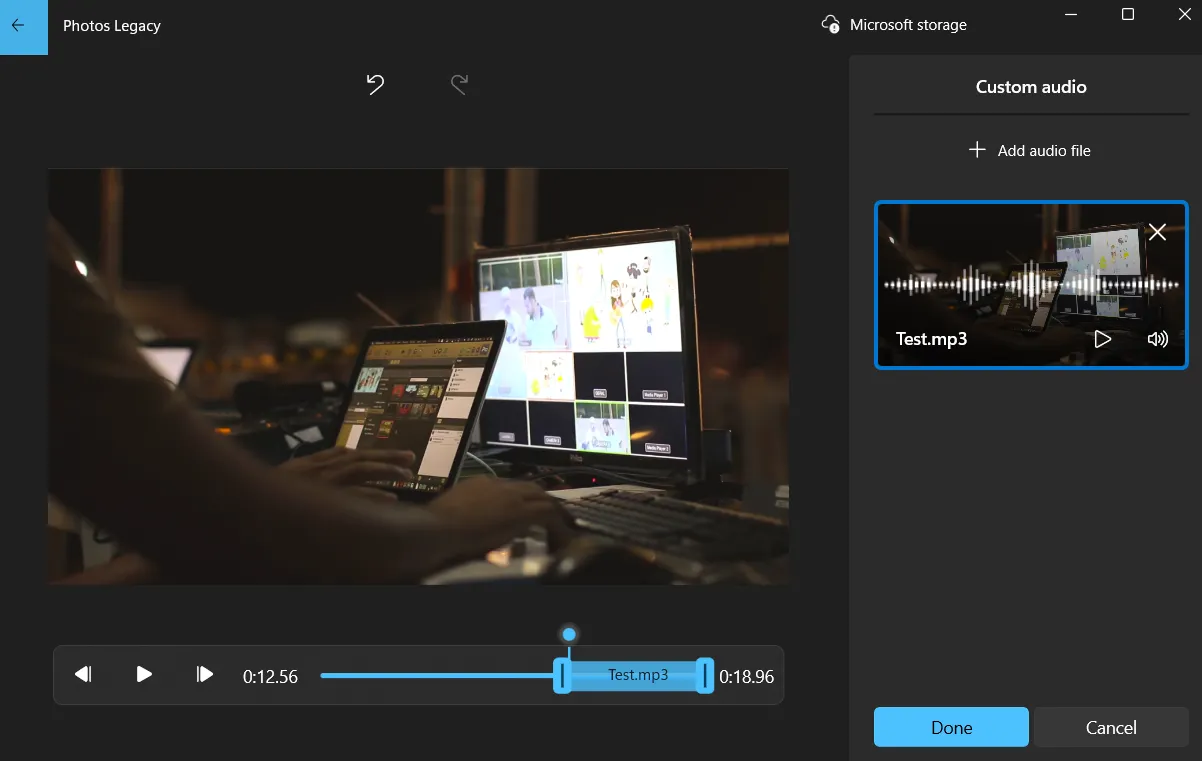 Menu tùy chọn âm thanh tùy chỉnh trong Photos Legacy
Menu tùy chọn âm thanh tùy chỉnh trong Photos Legacy
Nếu bạn đã có tệp âm thanh hoặc bài hát muốn sử dụng được lưu trên PC, hãy nhấp vào Custom audio ở phía trên. Sau đó, nhấn Add audio file, chọn bài hát hoặc đoạn âm thanh của bạn, và nó sẽ hiển thị trên dòng thời gian. Bạn có thể kéo các thanh trượt để chọn chính xác thời điểm bạn muốn âm thanh bắt đầu và dừng. Khi bạn hài lòng, nhấp vào Done. Bạn cũng có thể thêm nhiều bản nhạc, nhưng quá trình này không liền mạch như trong các ứng dụng chỉnh sửa video nâng cao hơn, nên nó không lý tưởng để chồng lớp hiệu ứng âm thanh hoặc xử lý các thiết lập âm thanh phức tạp hơn.
Thêm Thẻ Tiêu Đề Và Xuất Video Hoàn Chỉnh
Điều này có thể không cần thiết cho mọi video, nhưng nếu video của bạn cần một đoạn giới thiệu (intro) hoặc kết thúc (outro), hoặc cả hai, hãy nhấp vào tùy chọn Add title card. Sau đó, bạn có thể tùy chỉnh nó với văn bản riêng, thay đổi nền và quyết định chính xác thời gian hiển thị trên màn hình.
Khi mọi thứ đã hoàn tất và bạn đã thực hiện tất cả các chỉnh sửa, đã đến lúc lưu video. Nhấp vào nút Finish video ở góc trên bên phải, chọn độ phân giải video mong muốn, và nhấn Export.
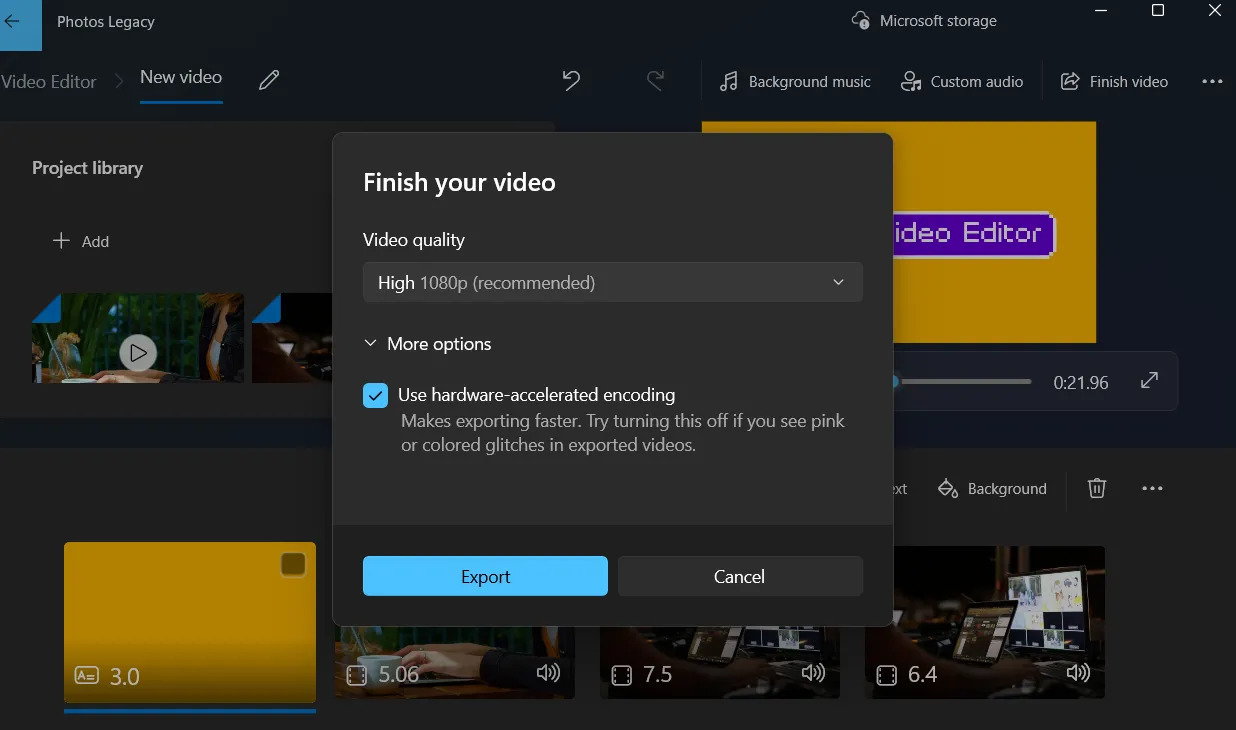 Tùy chọn xuất video trong ứng dụng Photos Legacy
Tùy chọn xuất video trong ứng dụng Photos Legacy
Có rất nhiều ứng dụng chỉnh sửa video tốt cho Windows, nhưng hầu hết đều hướng đến các chuyên gia hoặc được trang bị quá nhiều tính năng mà người dùng phổ thông hiếm khi cần. Nếu bạn đang tìm kiếm một trình chỉnh sửa không rườm rà, hoạt động offline, không yêu cầu đăng nhập và hầu như không cần học cách sử dụng, ứng dụng Photos Legacy là một lựa chọn chắc chắn. Nó nhanh chóng, đơn giản và hoàn thành công việc mà không làm bạn bị choáng ngợp. Hãy thử ngay và chia sẻ trải nghiệm chỉnh sửa video của bạn trong phần bình luận bên dưới!


